Không đọc được file pdf trên google chrome
Hiện nay, định dạng file PDF được sử dụng khá phổ biến. Đặc biệt là trong công việc và học tập. Tuy nhiên, vì một số lỗi nào đó mà bạn không đọc được file PDF và mong muốn tìm kiếm cách đọc file PDF trên điện thoại hay máy tính. Trong bài viết này, letspro.edu.vn sẽ cung cấp đến bạn những Mẹo sửa lỗi khi không đọc được file PDF đơn giản.
Bạn đang xem: Không đọc được file pdf trên google chrome

Mẹo sửa lỗi khi không đọc được file PDF đơn giản
1. Những nguyên nhân khiến máy không đọc được file PDF
Bạn sẽ vô cùng lo lắng khi tải file PDF về nhưng không đọc được trên máy tính và điện thoại. Có rất nhiều nguyên nhân gây ra lỗi này khiến máy của bạn không đọc được file PDF. Trong đó, những nguyên nhân chính thường xảy ra như những file PDF của bạn có thế có sự cố hoặc bị lỗi hay phần mềm đọc file PDF có vấn đề. Ngoài ra còn có trườn hợp những phần mềm Reader hay Acrobat đã quá cũ và File PDF được tạo ra từ các phần mềm khác không phải Adobe. Nhìn chung, có khá nhiều trường hợp dẫn đến việc không thể mở được file PDF. Vì thế, bạn có thể tham khảo những cách dưới đây để khác phục tình trạng trên.

2. Những cách để sửa lỗi máy khi không đọc được file PDF
2.1. Thử khởi động lại máy tính
Khi không mở được máy, việc của bạn là không cần quá hoảng loạn. Bởi đôi khi nguyên nhân khiến chiếc máy tính của bạn không mở dược file PDF sẽ bắt nguồn từ các phần mềm đang hoạt động không hiệu quả. Do đó, nó dẫn đến việc bị xung đột lẫn nhau. Vì vậy, bạn cần khởi động lại chiếc máy tính của mình để kiểm tra lại một lần nữa xem có mở được không nhé. Nếu không thành công thì bạn sẽ tiến hành thử thêm các cách khác.
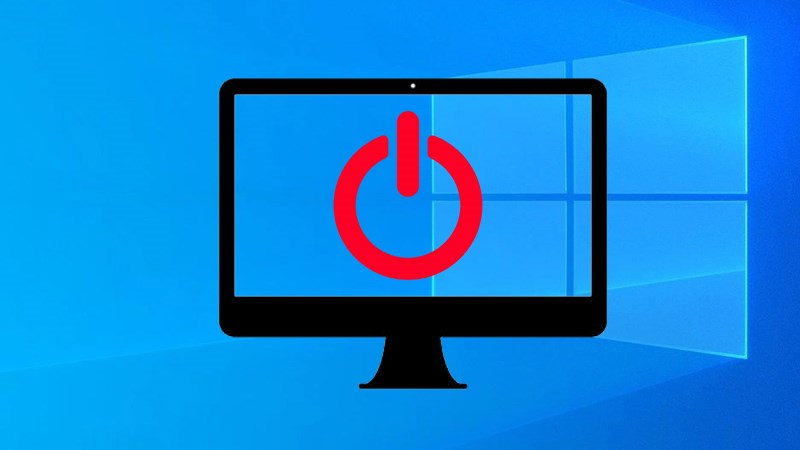
Khởi động lại máy tính
2.2. Tiến hành vô hiệu hóa chế độ Protected mode at startup
Trong trường hợp bạn dùng Adobe Reader để mở file và gặp phải tình trạng không mở được file PDF do Protected mode thì nên làm theo các bước như sau để sửa lỗi.
Bước 1: Bạn cần khởi động Adobe Reader.
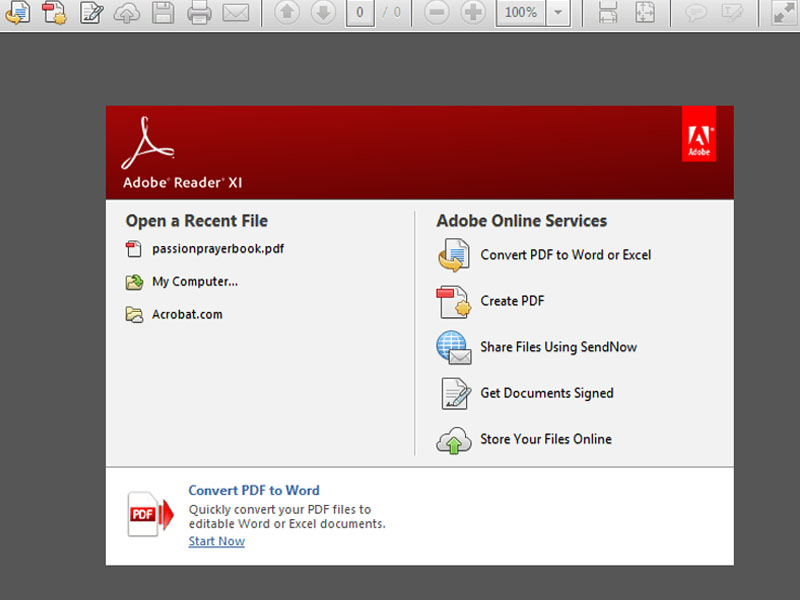
Adobe Reader
Bước 2: Click vào nút Edit > Sau đó chọn Preferences.
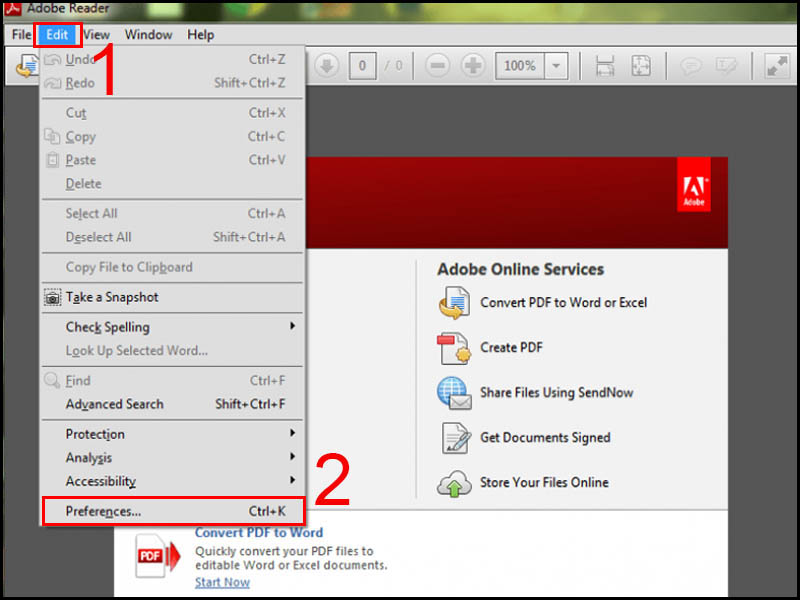
Thực hiện như hướng dẫn trên
Bước 3: Trên cửa sổ Preferences, hãy chọn Security (Enhances) > Tiếp theo đó là chọn vô hiệu hóa Protected mode at startup bằng cách bỏ tick ở ô vuông bên cạnh.
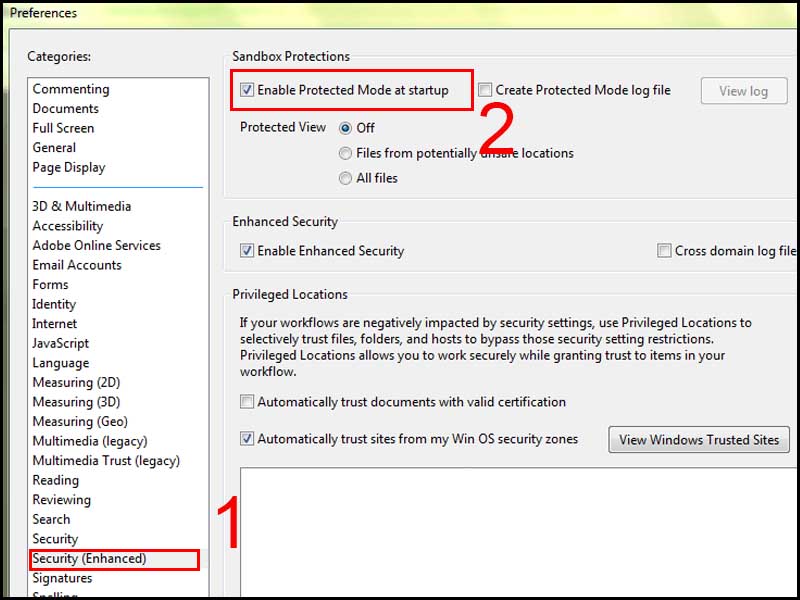
Security

2.3. Tải phần mềm đọc file PDF
Laptop không đọc được file PDF cũng liên quan đến phần mềm đọc file của bạn. Đối với hệ điều hành window 7 trở lên thì bạn có thể mở file PDF một cách trực tiếp. Ở một số file PDF không mở trực tiếp thì bạn cần cài đặt ngay Foxit PDF, Adobe Reader,....

Foxit PDF
2.4. Cập nhật lại phiên bản Adobe Acrobat mới
Việc sử dụng các phiên bản Adobe Acrobat cũ sẽ khiến bạn đối mặt với lỗi không mở được file PDF. Những nguyên nhân chính dân đến điều này là do phần mềm quá cũ và không tương thích. Do đó, bạn hãy thử cập nhật phiên bản Adobe Acrobat mới nhất. Điều này sẽ giúp bạn hạn chế lỗi và có thể mở được file PDF.
Xem thêm: Game Show Loan Luan Me Con Cuc Hot, Game Show Japanese Loạn Luân Mẹ Và Con Cực Hot
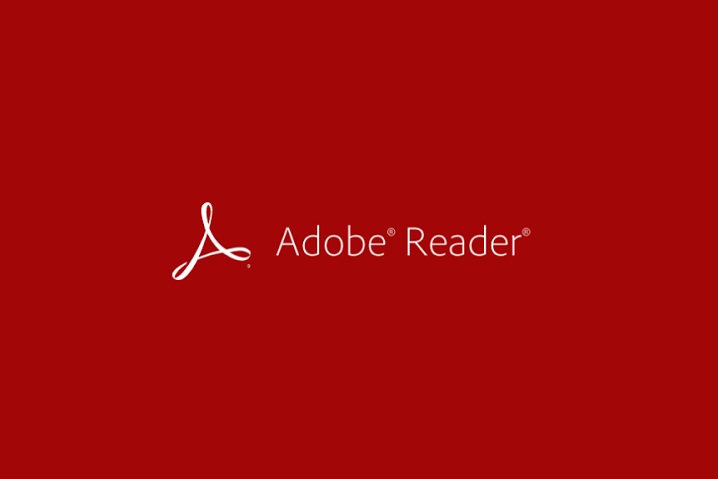
Adobe Acrobat
2.5. Chuyển file PDF sang các định dạng khác
Lý do file PDF luôn được yêu thích bởi tính gọn nhẹ, đồng thời nó sẽ không bị thay đổi font, vị trí chữ khi chuyển qua cho người khác. Tuy nhiên, nếu gặp phải trường hợp không thể nào mở được file PDF thì có một cách khác để bạn khắc phục tình trạng trên chính là chuyển sang các định dạng khác như Word, JPG,...
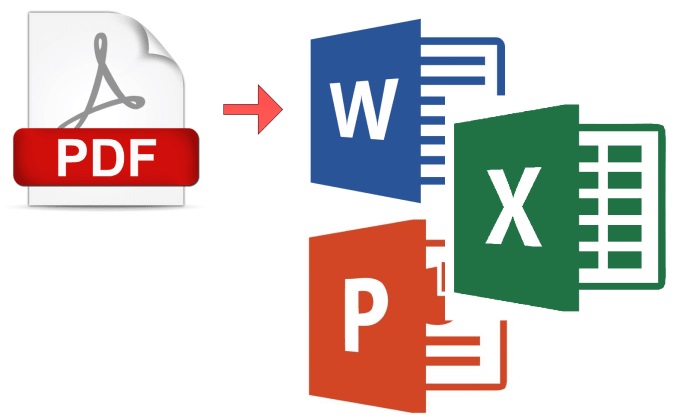
File PDF được sử dụng phổ biến
2.6. Sử dụng một công cụ khác để mở
Một cách đơn giản khác để bạn khắc phục tình trạng không mở được file PDF đó là bằng Adobe illustrator, Photoshop. Để làm được điều này bạn cần thực hiện theo các thao tác sau đây:
Bước 1: Nhấn vào file đó
Bước 2: Nhấn chuột phải
BƯớc 3: Chọn Open with
Bước 4: Chọn trình duyệt, Adobe Illustrator hoặc Photoshop.
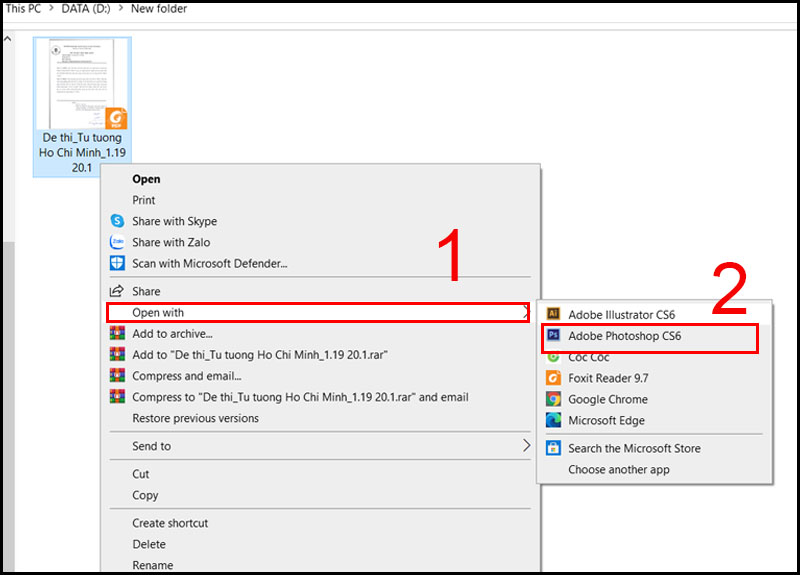
Thao tác như hình trên
2.7. Mở file PDF bằng Google Chrome
Mở bằng trình duyệt cũng là cách để bạn sửa lỗi khi không đọc được file PDF. Bởi Google Chrome là một trình duyệt khá phổ biến mà gần như ai cũng sử dụng. Đây cũng là trình duyệt được sử dụng nhiều nhất hiện nay. Hơn hết, Google Chrome cũng hỗ trợ cho bạn đọc file PDF vô cùng tiện lợi.
Bạn cần làm theo những cách sau để có thể đọc file PDF trên trình duyệt Google Chrome:
Bước 1: Click chuột phải vào file PDF
Bước 2: Chọn Open With
Bước 3: Chọn Google Chrome
Lưu ý rằng, Google Chrome chỉ hỗ trợ cho bạn theo dõi các nội dung mà thôi, chứ không hỗ trợ chỉnh sửa file PDF như Foxit Reader.
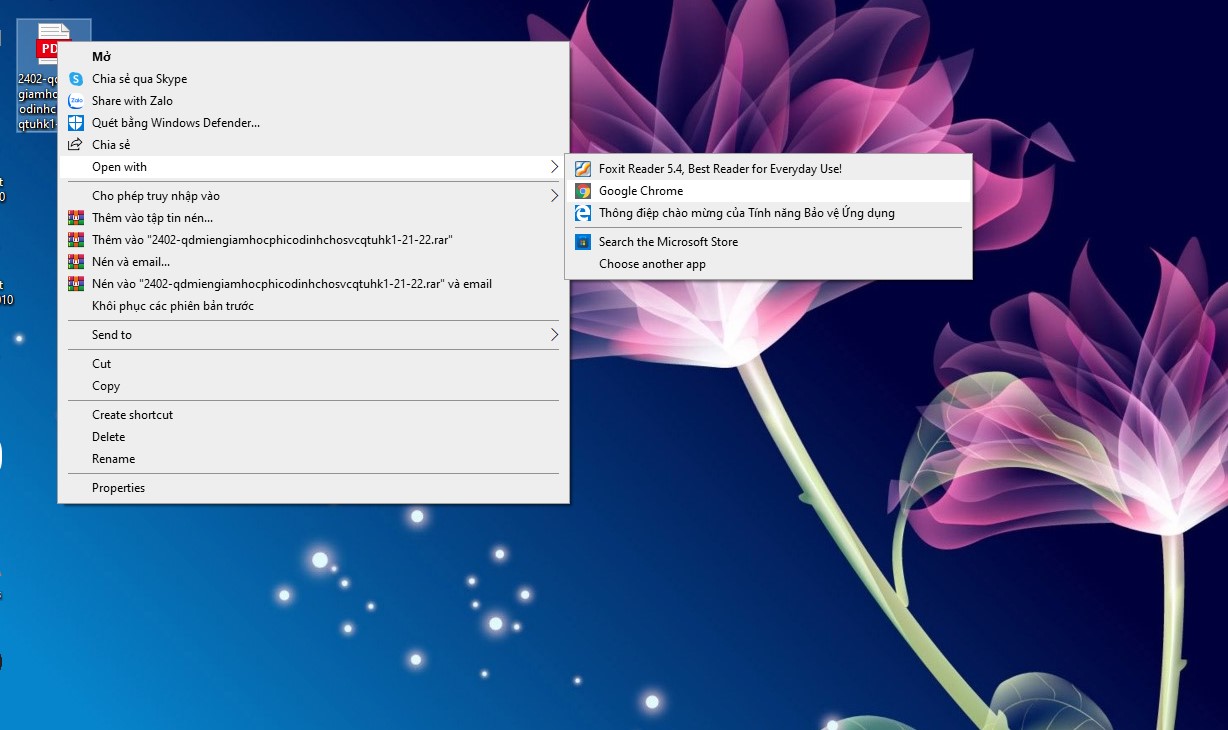
Thông qua các bước trên, bạn có thể mở được và hiển thị file PDF thông qua trình duyệt này
2.8. Có thể lỗi nằm ở file PDF
Việc xuất hiện lỗi không mở được file PDF có thể nằm ở ngay tại file của bạn. Khi mở file PDF xuất hiện thông báo lỗi “Rất tiết, đã xảy ra lỗi” thì điều này có thể là do người tạo file đã sử dụng một phần mềm nào đó không được ổn định. Điều này sẽ khiến việc xuất file PDF bị lỗi và không mở lên được. Để khắc phục điều này, bạn có thể tải lại hoặc tìm một nguồn khác để xuất file.

Lỗi không mở được file PDF
2.9. Nguyên nhân không đọc được file PDF trên Zalo
Hiện nay, Zalo là một ứng dụng vô cùng cần thiết với mọi người. Do đó, việc gửi các file word, excel, PDF ở trên Zalo cực kỳ quan trọng để trao đổi thông tin với nhau. Tuy nhiên, chắc hẳn, bạn sẽ gặp tình trạng không đọc được file PDF trên Zalo và lỗi này gặp phải do một số vấn đề như :
- File PDF đã bị xóa.
- Bộ nhớ lưu trữ chứa file bị xóa.
- File được lưu trên Zalo trong một thời gian dài
- Người dùng Zalo chưa thiết lập trạng thái sao lưu dữ liệu.
- Tuy nhiên, để khắc phục tình trạng không đọc được file PDF trên Zalo thì bạn cần lưu file vào các thiết bị cho máy tính hoặc các dịch vụ lưu trữ đám mây. Bên cạnh đó, việc thiết lập sao lưu trên Zalo để tạo điều kiện thuận lợi cho việc chuyển đổi đăng nhập.
3. Tổng kết
Trên đây là những cách để giúp bạn sửa lỗi trong trường hợp bạn không thể nào đuọc được file PDF trên điện thoại và máy tính. Thông qua đó, có thể giúp bạn dễ dàng mở được file PDF trong những trường hợp cần thiết. Hy vọng rằng bài viết đã mang lại những thộng tin hữu ích đến cho bạn.











